このチュートリアルの前の段階では、PyTorch を使用して機械学習モデルを作成しました。 ただし、そのモデルは、.pth ファイルです。 Windows ML アプリと統合するには、モデルを ONNX 形式に変換する必要があります。
モデルのエクスポート
モデルをエクスポートするには、torch.onnx.export() 関数を使用します。 この関数によってモデルを実行し、出力を計算するために使用される演算子のトレースを記録します。
- Visual Studio で、次のコードを
PyTorchTraining.pyファイルの main 関数の上にコピーします。
import torch.onnx
#Function to Convert to ONNX
def Convert_ONNX():
# set the model to inference mode
model.eval()
# Let's create a dummy input tensor
dummy_input = torch.randn(1, input_size, requires_grad=True)
# Export the model
torch.onnx.export(model, # model being run
dummy_input, # model input (or a tuple for multiple inputs)
"ImageClassifier.onnx", # where to save the model
export_params=True, # store the trained parameter weights inside the model file
opset_version=10, # the ONNX version to export the model to
do_constant_folding=True, # whether to execute constant folding for optimization
input_names = ['modelInput'], # the model's input names
output_names = ['modelOutput'], # the model's output names
dynamic_axes={'modelInput' : {0 : 'batch_size'}, # variable length axes
'modelOutput' : {0 : 'batch_size'}})
print(" ")
print('Model has been converted to ONNX')
モデルをエクスポートする前に model.eval() または model.train(False) を呼び出すことが重要です。これにより、モデルが推論モードに設定されます。
dropout や batchnorm などの演算子は、推論モードとトレーニング モードでは動作が異なります。
- ONNX への変換を実行するには、変換関数の呼び出しを main 関数に追加します。 モデルを再度トレーニングする必要はないので、実行する必要がなくなったいくつかの関数をコメント アウトします。 main 関数は次のようになります。
if __name__ == "__main__":
# Let's build our model
#train(5)
#print('Finished Training')
# Test which classes performed well
#testAccuracy()
# Let's load the model we just created and test the accuracy per label
model = Network()
path = "myFirstModel.pth"
model.load_state_dict(torch.load(path))
# Test with batch of images
#testBatch()
# Test how the classes performed
#testClassess()
# Conversion to ONNX
Convert_ONNX()
- ツール バーの [
Start Debugging] ボタンを選択するかF5キーを押して、プロジェクトを再度実行します。 モデルを再度トレーニングする必要はありません。プロジェクト フォルダーから既存のモデルを読み込むだけです。
出力は次のようになります。
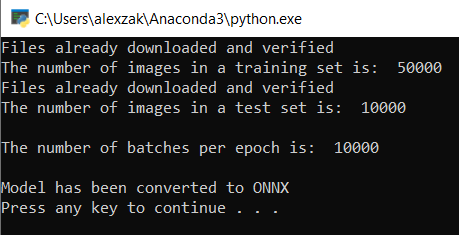
プロジェクトの場所に移動し、.pth モデルの横にある ONNX モデルを探します。
注
もっと詳しく知りたいですか? モデルのエクスポートに関する PyTorch チュートリアルを参照してください。
モデルを探索する
Netron を使用して
ImageClassifier.onnxモデル ファイルを開きます。"データ" ノードを選択して、モデルのプロパティを開きます。
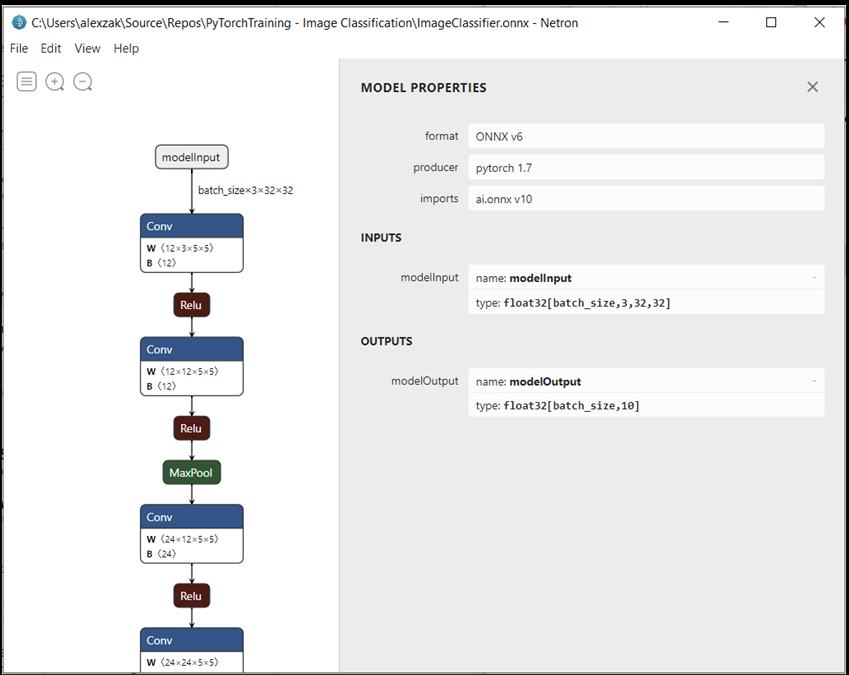
ご覧のように、このモデルでは、入力として 32 ビットのテンソル (多次元配列) 浮動小数点数オブジェクトが必要であり、出力として Tensor float が返されます。 出力配列には、すべてのラベルの確率が含まれます。 このモデルの構築方法では、ラベルは 10 個の数値で表され、すべての数値がオブジェクトの 10 個のクラスを表します。
| ラベル 0 | ラベル 1 | ラベル 2 | ラベル 3 | ラベル 4 | ラベル 5 | ラベル 6 | ラベル 7 | ラベル 8 | ラベル 9 |
|---|---|---|---|---|---|---|---|---|---|
| 0 | 1 | 2 | 3 | 4 | 5 | 6 | 7 | 8 | 9 |
| 航空機 | 車 | 鳥 | 猫 | 鹿 | 犬 | 蛙 | 馬 | 船 | トラック |
Windows ML アプリで正しい予測を表示するには、これらの値を抽出する必要があります。
次のステップ
モデルをデプロイする準備ができました。 次に、メイン イベントである Windows アプリケーションのビルドと Windows デバイス上でのローカルの実行を行いましょう。